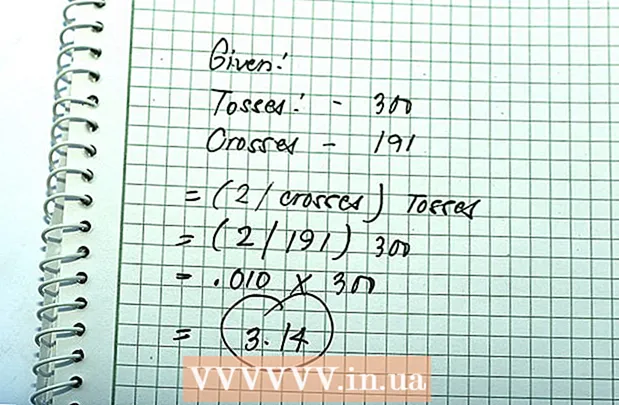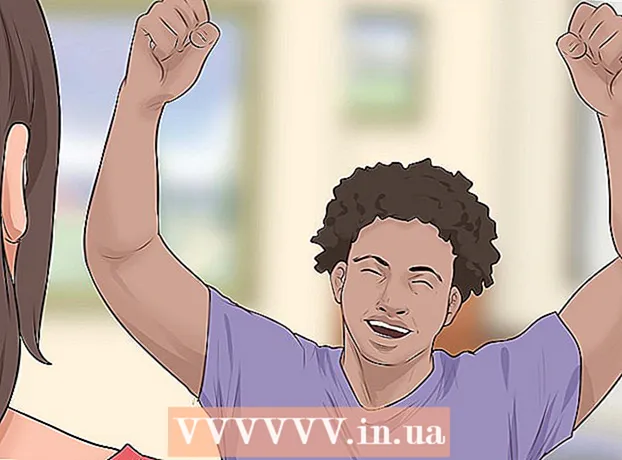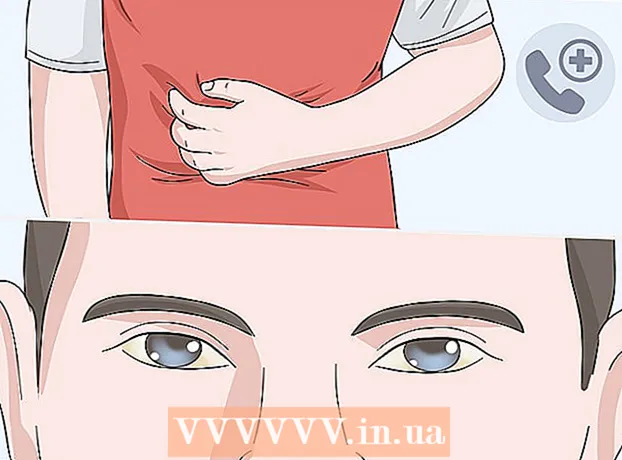Συγγραφέας:
Helen Garcia
Ημερομηνία Δημιουργίας:
13 Απρίλιος 2021
Ημερομηνία Ενημέρωσης:
1 Ιούλιος 2024

Περιεχόμενο
- Βήματα
- Μέθοδος 1 από 4: Εισαγάγετε μια κεφαλίδα ή ένα υποσέλιδο χρησιμοποιώντας τη γραμμή εργαλείων
- Μέθοδος 2 από 4: Εισαγάγετε μια κεφαλίδα ή ένα υποσέλιδο χρησιμοποιώντας μια καρτέλα μενού
- Μέθοδος 3 από 4: Κάντε την κεφαλίδα ή το υποσέλιδο της πρώτης σελίδας διαφορετική από το υπόλοιπο έγγραφο
- Μέθοδος 4 από 4: Προσθέστε έναν αριθμό σελίδας στην κεφαλίδα ή το υποσέλιδο σας
- Συμβουλές
Το Microsoft Word έχει πολλά προκαθορισμένα στυλ κεφαλίδας και υποσέλιδου που μπορείτε να εισαγάγετε στο έγγραφό σας. Με αυτό, μπορείτε να δημιουργήσετε τη δική σας κεφαλίδα και υποσέλιδο σε ένα έγγραφο του Microsoft Word.
Βήματα
Μέθοδος 1 από 4: Εισαγάγετε μια κεφαλίδα ή ένα υποσέλιδο χρησιμοποιώντας τη γραμμή εργαλείων
 1 Κάντε κλικ στην καρτέλα Εισαγωγή ή Στοιχεία εγγράφου στη γραμμή εργαλείων στο επάνω μέρος του εγγράφου σας. Χρησιμοποιήστε το Insert εάν έχετε υπολογιστή Windows και Document Elements εάν διαθέτετε Mac.
1 Κάντε κλικ στην καρτέλα Εισαγωγή ή Στοιχεία εγγράφου στη γραμμή εργαλείων στο επάνω μέρος του εγγράφου σας. Χρησιμοποιήστε το Insert εάν έχετε υπολογιστή Windows και Document Elements εάν διαθέτετε Mac.  2 Επιλέξτε Κεφαλίδα ή Υποσέλιδο. Από την αναπτυσσόμενη λίστα, επιλέξτε το στυλ μορφοποίησης της περιοχής που θέλετε να εισαγάγετε στο έγγραφο και κάντε διπλό κλικ στο πρότυπο.
2 Επιλέξτε Κεφαλίδα ή Υποσέλιδο. Από την αναπτυσσόμενη λίστα, επιλέξτε το στυλ μορφοποίησης της περιοχής που θέλετε να εισαγάγετε στο έγγραφο και κάντε διπλό κλικ στο πρότυπο.  3 Πληκτρολογήστε το επιθυμητό κείμενο στην περιοχή "Εισαγάγετε κείμενο εδώ" ή ακριβώς μέσα στο ορθογώνιο.
3 Πληκτρολογήστε το επιθυμητό κείμενο στην περιοχή "Εισαγάγετε κείμενο εδώ" ή ακριβώς μέσα στο ορθογώνιο. 4 Κλείστε την κεφαλίδα ή το υποσέλιδο όταν τελειώσετε. Θα εμφανίζονται αυτόματα σε κάθε σελίδα του εγγράφου σας.
4 Κλείστε την κεφαλίδα ή το υποσέλιδο όταν τελειώσετε. Θα εμφανίζονται αυτόματα σε κάθε σελίδα του εγγράφου σας.
Μέθοδος 2 από 4: Εισαγάγετε μια κεφαλίδα ή ένα υποσέλιδο χρησιμοποιώντας μια καρτέλα μενού
 1 Επιλέξτε την καρτέλα Εισαγωγή από την επάνω γραμμή εργαλείων. Επιλέξτε Κεφαλίδα ή Υποσέλιδο από την αναπτυσσόμενη λίστα.
1 Επιλέξτε την καρτέλα Εισαγωγή από την επάνω γραμμή εργαλείων. Επιλέξτε Κεφαλίδα ή Υποσέλιδο από την αναπτυσσόμενη λίστα.  2 Επικολλήστε το κείμενο ή την εικόνα σας όπου θέλετε.
2 Επικολλήστε το κείμενο ή την εικόνα σας όπου θέλετε. 3 Κάντε κλικ στο Κλείσιμο για να αποθηκεύσετε τις αλλαγές σας και να συνεχίσετε την επεξεργασία του εγγράφου. Η κεφαλίδα και το υποσέλιδο που μόλις δημιουργήσατε θα βρίσκονται τώρα σε κάθε σελίδα του εγγράφου σας.
3 Κάντε κλικ στο Κλείσιμο για να αποθηκεύσετε τις αλλαγές σας και να συνεχίσετε την επεξεργασία του εγγράφου. Η κεφαλίδα και το υποσέλιδο που μόλις δημιουργήσατε θα βρίσκονται τώρα σε κάθε σελίδα του εγγράφου σας.
Μέθοδος 3 από 4: Κάντε την κεφαλίδα ή το υποσέλιδο της πρώτης σελίδας διαφορετική από το υπόλοιπο έγγραφο
 1 Κάντε διπλό κλικ στην περιοχή κεφαλίδας και υποσέλιδου στην πρώτη σελίδα.
1 Κάντε διπλό κλικ στην περιοχή κεφαλίδας και υποσέλιδου στην πρώτη σελίδα. 2 Κάντε κλικ στην καρτέλα Στυλ που εμφανίζεται μετά από αυτό.
2 Κάντε κλικ στην καρτέλα Στυλ που εμφανίζεται μετά από αυτό. 3 Επιλέξτε Προσαρμοσμένο υποσέλιδο πρώτης σελίδας από τη λίστα επιλογών.
3 Επιλέξτε Προσαρμοσμένο υποσέλιδο πρώτης σελίδας από τη λίστα επιλογών. 4 Πραγματοποιήστε αλλαγές στην υπάρχουσα κεφαλίδα και υποσέλιδο της πρώτης σελίδας. Εάν θέλετε η πρώτη σελίδα να μην έχει κεφαλίδα ή υποσέλιδο, απλώς διαγράψτε το κείμενο μέσα στην περιοχή κεφαλίδας και υποσέλιδου και βγείτε από τη λειτουργία επεξεργασίας.
4 Πραγματοποιήστε αλλαγές στην υπάρχουσα κεφαλίδα και υποσέλιδο της πρώτης σελίδας. Εάν θέλετε η πρώτη σελίδα να μην έχει κεφαλίδα ή υποσέλιδο, απλώς διαγράψτε το κείμενο μέσα στην περιοχή κεφαλίδας και υποσέλιδου και βγείτε από τη λειτουργία επεξεργασίας.
Μέθοδος 4 από 4: Προσθέστε έναν αριθμό σελίδας στην κεφαλίδα ή το υποσέλιδο σας
 1 Κάντε κλικ στο υποσέλιδο όπου θέλετε να προσθέσετε τον αριθμό σελίδας.
1 Κάντε κλικ στο υποσέλιδο όπου θέλετε να προσθέσετε τον αριθμό σελίδας. 2 Τοποθετήστε τον κέρσορα εκεί που θέλετε να είναι ο αριθμός της σελίδας.
2 Τοποθετήστε τον κέρσορα εκεί που θέλετε να είναι ο αριθμός της σελίδας. 3 Επιλέξτε Αριθμό σελίδας από την καρτέλα Εισαγωγή μέσα στην ομάδα Κεφαλίδα και Υποσέλιδο.
3 Επιλέξτε Αριθμό σελίδας από την καρτέλα Εισαγωγή μέσα στην ομάδα Κεφαλίδα και Υποσέλιδο. 4 Επιλέξτε "Τρέχουσα θέση".
4 Επιλέξτε "Τρέχουσα θέση". 5 Επιλέξτε ένα πρότυπο αριθμού σελίδας από τα διαθέσιμα στυλ.
5 Επιλέξτε ένα πρότυπο αριθμού σελίδας από τα διαθέσιμα στυλ.
Συμβουλές
- Περιηγηθείτε στη συλλογή προτύπων Microsoft Word πριν ξεκινήσετε να δημιουργείτε τις δικές σας κεφαλίδες ή υποσέλιδα εγγράφων. Τα έτοιμα πρότυπα μπορούν να σας εξοικονομήσουν τόνους χρόνου.